Cómo recuperar el acceso al disco duro, solucionar el error de no poder abrir el disco duro

En este artículo, te guiaremos sobre cómo recuperar el acceso a tu disco duro cuando falla. ¡Sigamos!
Desde el brote de coronavirus, ha aumentado el uso de aplicaciones de videoconferencia en línea. Un ejemplo de aplicaciones de videoconferencia es Google Meet. Puede organizar reuniones virtuales o asistir a ellas fácilmente a través de Google Meet. Sin embargo, algunos usuarios enfrentan errores de cámara al usar la plataforma Google Meet. Puede ser molesto cuando su cámara deja de funcionar o cuando recibe un mensaje que dice 'cámara no encontrada' mientras se une a una reunión virtual en su computadora de escritorio o portátil. A veces, también puede enfrentar el problema de la cámara en su teléfono móvil. Para ayudarte, tenemos una guía que puedes seguir para reparar ninguna cámara en Google Meet .
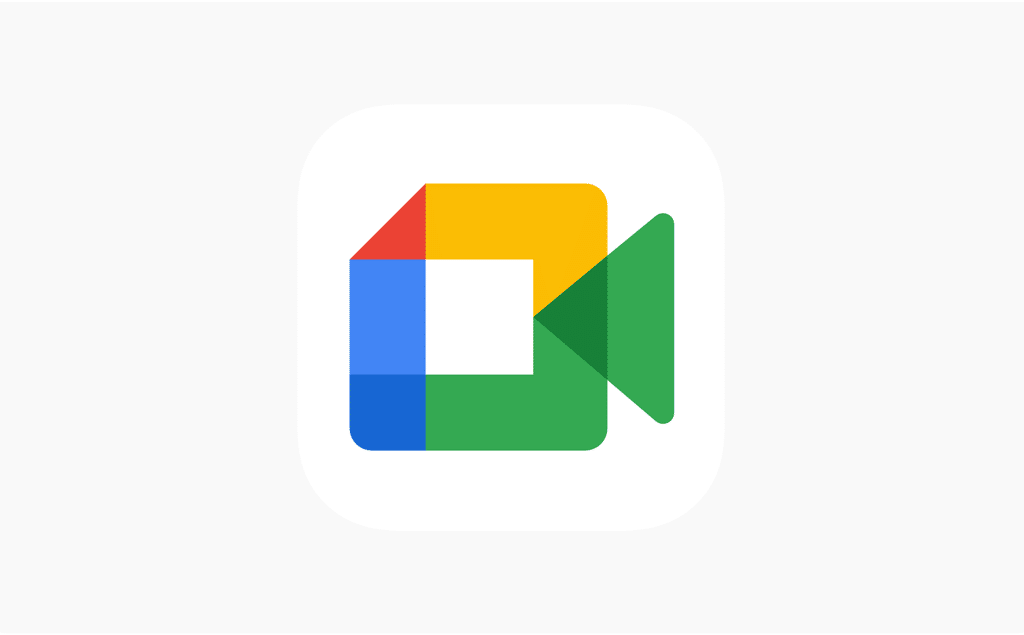
Contenido
¿Cuáles son las razones detrás de los problemas de la cámara en Google Meet?
Puede haber varias razones detrás del error de la cámara en la aplicación Google Meet. Algunas de estas razones son las siguientes.
Estas son algunas de las razones por las que puede estar enfrentando el error de cámara no encontrada en Google Meet.
Enumeramos algunos métodos que puede seguir para reparar la cámara de Google Meet que no funciona en su dispositivo.
Si se enfrenta al error de cámara no encontrada en Google Meet, probablemente se deba a que debe dar permiso a Google Meet para acceder a su cámara. Cuando utilice la plataforma Google Meet por primera vez, le pedirá que otorgue permiso para una cámara y un micrófono. Dado que tenemos la costumbre de bloquear los permisos que solicitan los sitios web, puede bloquear accidentalmente el permiso de la cámara. Puede seguir fácilmente estos pasos para resolver el problema:
1. Abra su navegador, diríjase a Google Meet e inicie sesión en su cuenta.
2. Ahora, haga clic en Nueva reunión.
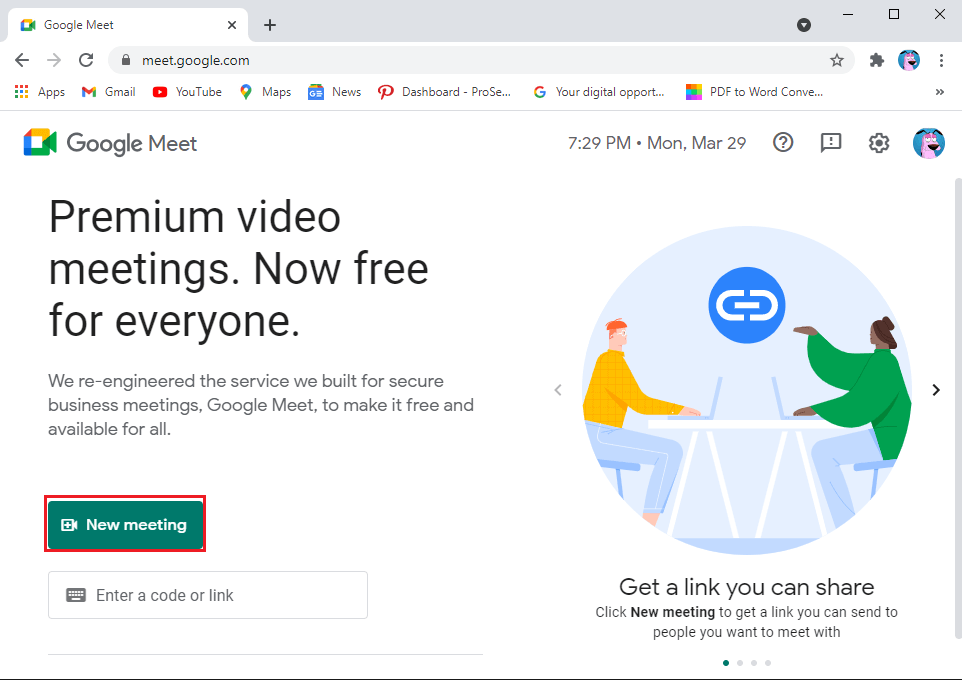
3. seleccione ' Iniciar una reunión instantánea '.
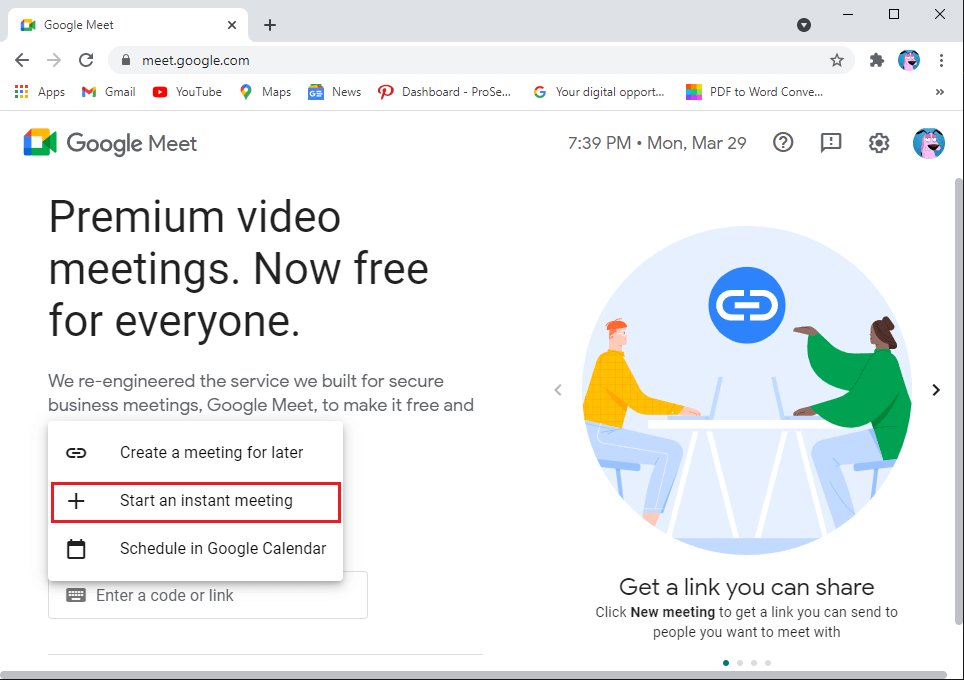
4. Ahora, haga clic en el icono de la cámara en la esquina superior derecha de la pantalla y asegúrese de otorgar permiso a Google Meet para acceder a su cámara y micrófono.
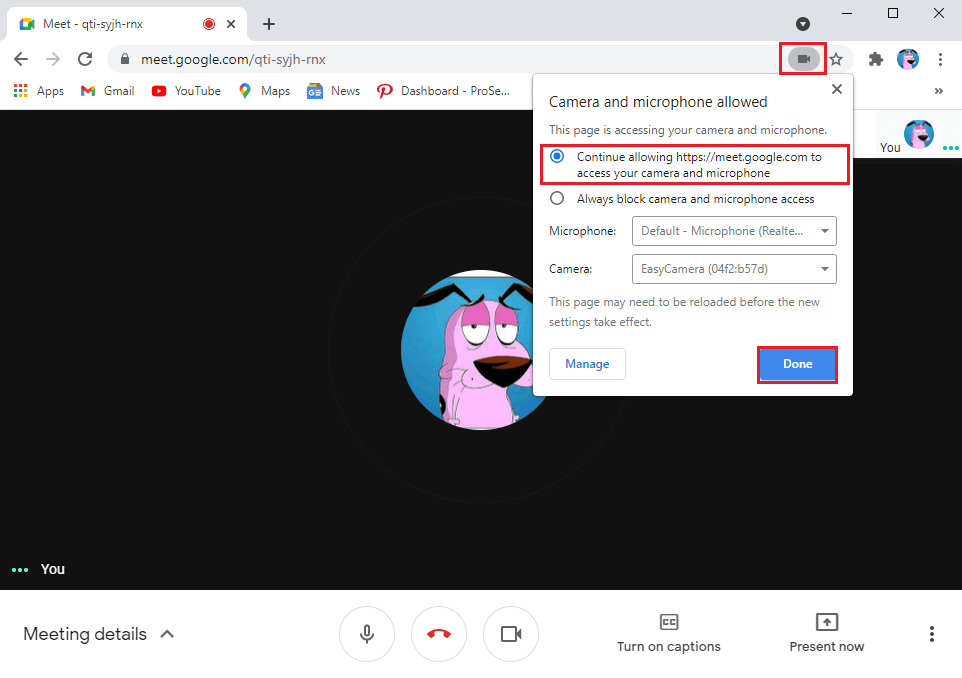
Alternativamente, también puede otorgar permiso a la cámara desde la configuración:
1. Abra su navegador y vaya a Googlemeet.com .
2.Haga clic en los tres puntos verticales de la esquina superior derecha de la pantalla y vaya a Configuración .
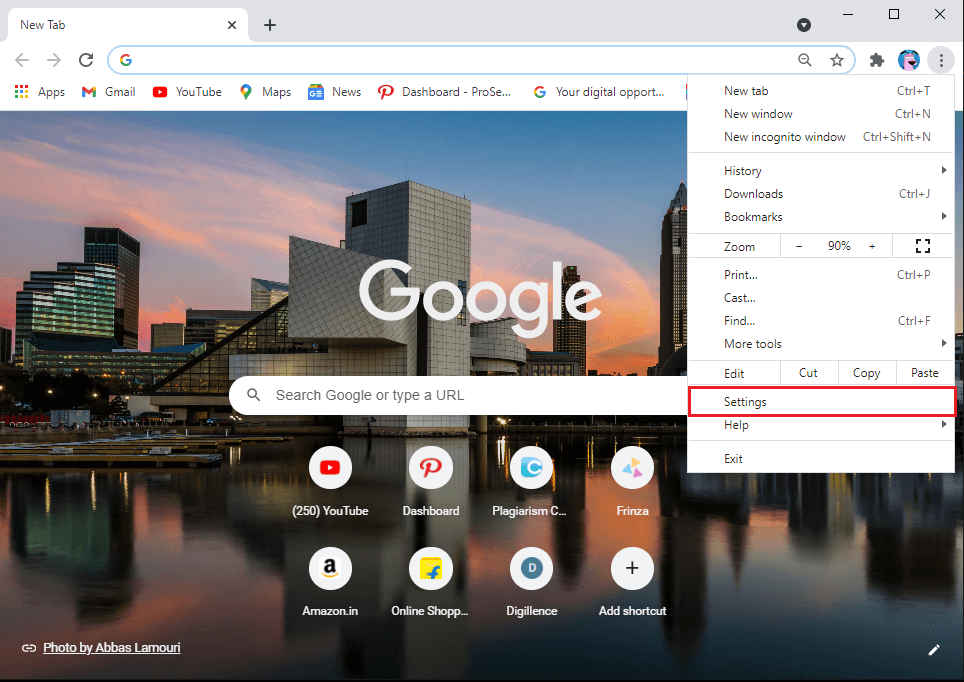
3. Haga clic en Privacidad y seguridad en el panel lateral y luego haga clic en ' Configuración del sitio '.
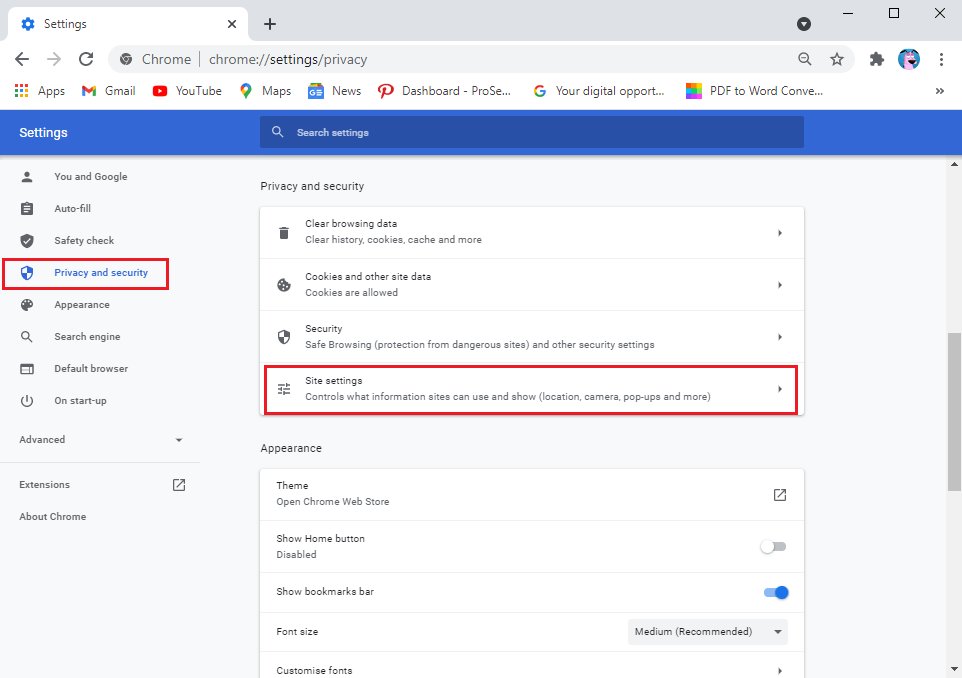
4. En la configuración del sitio , haga clic en meet.google.com.
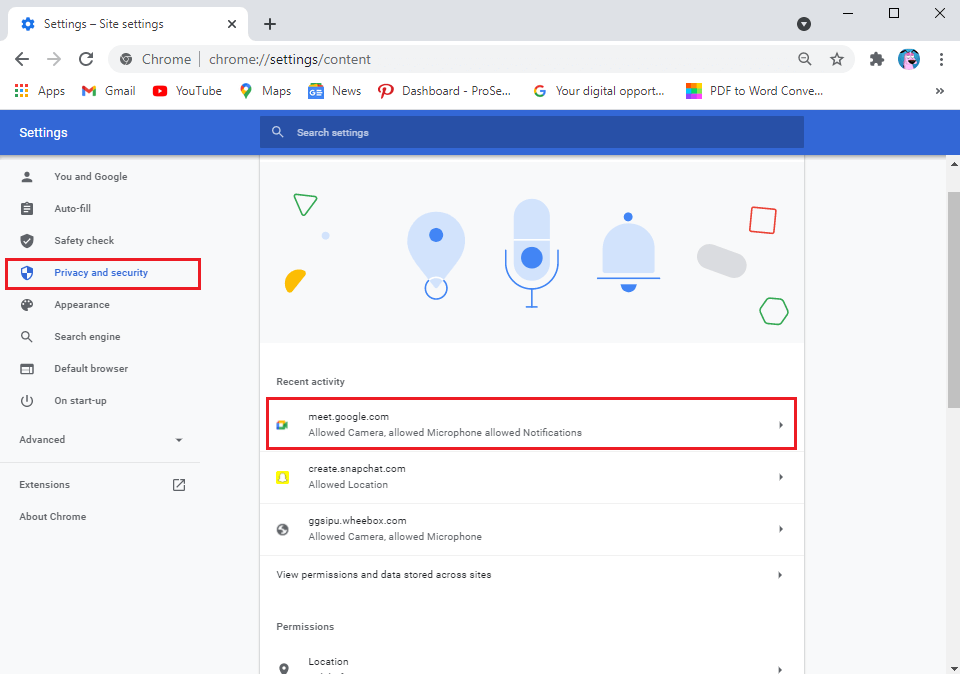
5. Por último, haga clic en el menú desplegable junto a la cámara y el micrófono y seleccione Permitir .
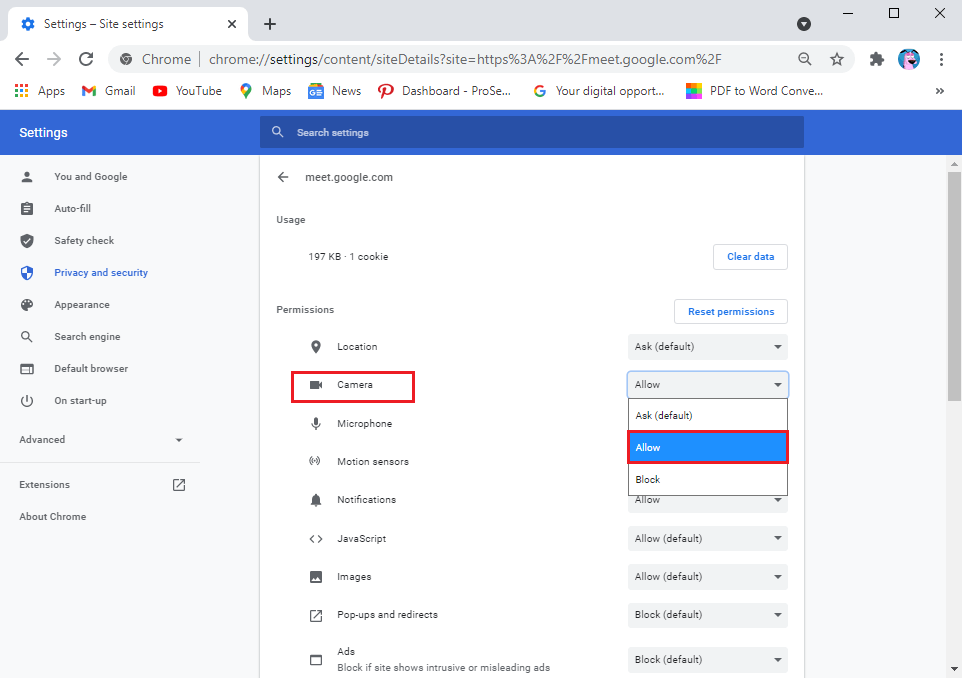
A veces, el problema no está en Google Meet, sino con su cámara. Asegúrese de conectar su cámara web correctamente y asegúrese de que su cámara no esté dañada. Además, también puede verificar la configuración de su cámara en su PC o computadora portátil (para Windows 10). Siga estos pasos para arreglar que la cámara de Google Meet no funcione:
1. Presione la tecla de Windows + I para abrir Configuración y haga clic en la pestaña Privacidad.

2. Seleccione la cámara debajo de los permisos de la aplicación en el panel de la izquierda.
3. Por último, haga clic en Cambiar y asegúrese de activar la palanca de acceso a la cámara para su dispositivo .
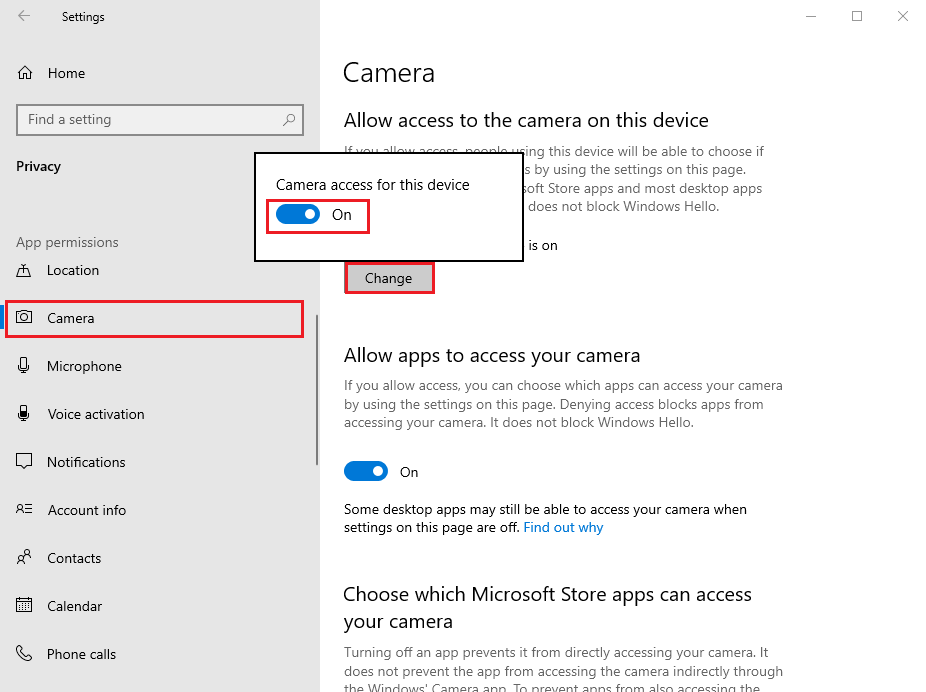
Lea también: ¿Cómo apagar mi cámara con zoom?
Si está utilizando una versión anterior de su navegador web, entonces podría ser la razón por la que se enfrenta al problema de no encontrar cámara en Google Meet. Por lo general, su navegador web se actualiza automáticamente a la última versión si hay actualizaciones disponibles. Sin embargo, a veces las actualizaciones automáticas fallan y debe buscar manualmente nuevas actualizaciones.
Dado que Google Chrome suele ser el navegador predeterminado para la mayoría de los usuarios, puede seguir fácilmente estos pasos para buscar actualizaciones y reparar ninguna cámara en Google Meet:
1. Abra el navegador Chrome en su sistema y haga clic en los tres puntos verticales de la esquina superior derecha de la pantalla.
2. Vaya a Ayuda y seleccione Acerca de Google Chrome .
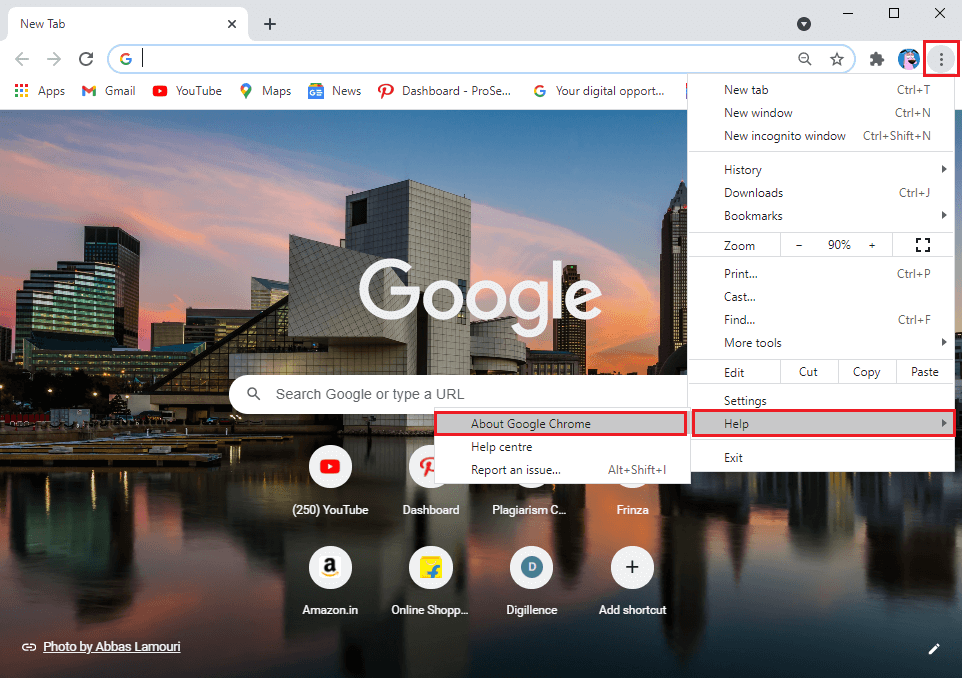
3. Finalmente, su navegador Chrome buscará automáticamente nuevas actualizaciones. Instale las nuevas actualizaciones si las hay. Si no hay actualizaciones, verá el mensaje ' Google Chrome está actualizado .
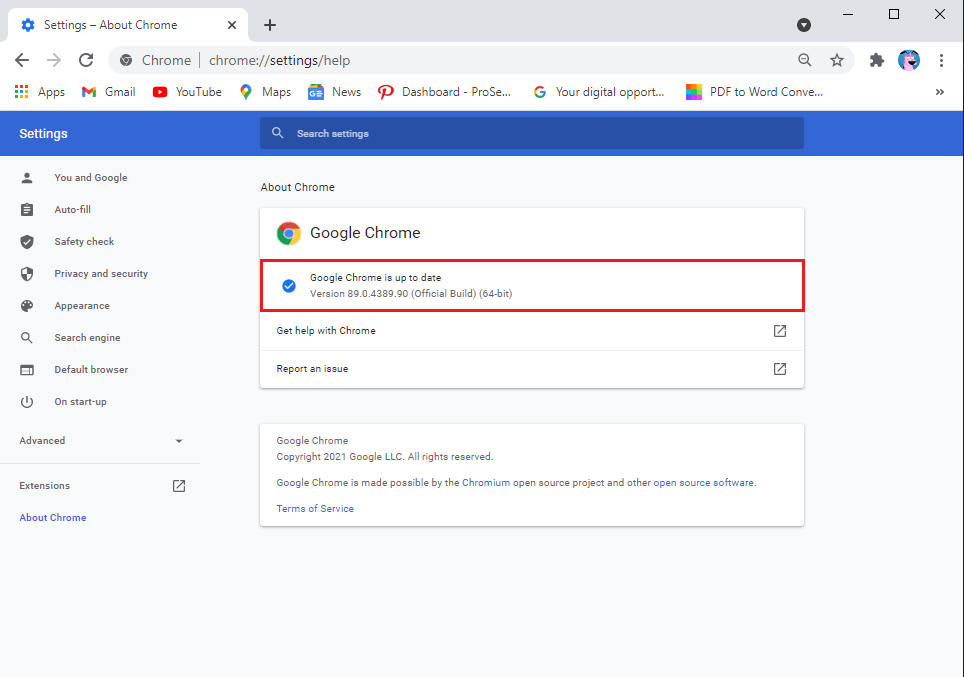
Para solucionar el problema de que la cámara de Google Meet no funciona , puede intentar actualizar la cámara web o los controladores de video. Si está utilizando la versión anterior de sus controladores de video, entonces es por eso que enfrenta el problema de la cámara en la plataforma Google Meet. Así es como puede verificar y actualizar los controladores de video.
1. Haga clic en el botón de inicio y escriba administrador de dispositivos en la barra de búsqueda.
2. Abra el Administrador de dispositivos desde los resultados de la búsqueda.

3. Desplácese hacia abajo y busque Controladores de sonido, video y juegos.
4. Finalmente, haga clic derecho en su controlador de video y haga clic en Actualizar controlador .
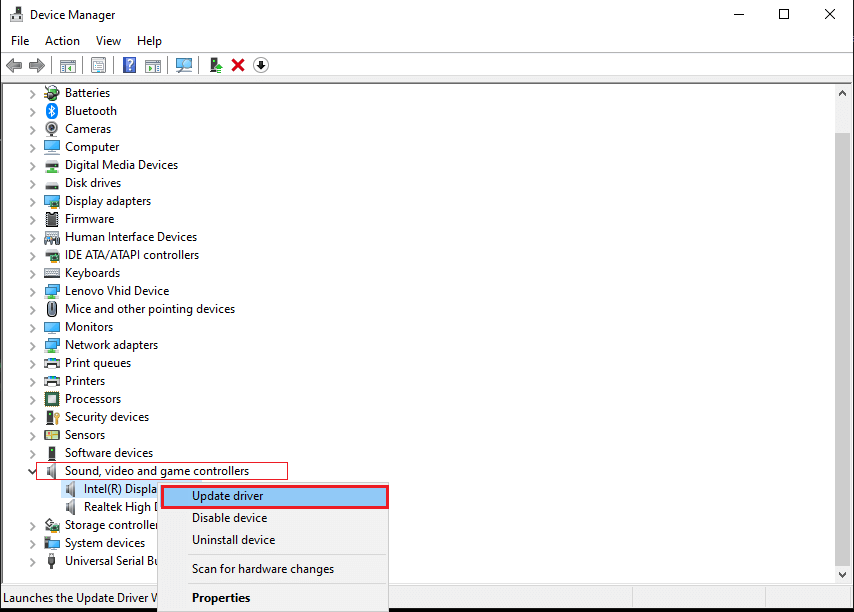
Cuando sobrecarga su navegador agregando diferentes extensiones, puede ser dañino y causar interferencia con sus tareas diarias en la web, como el uso de Google Meet. Algunos usuarios pudieron solucionar el problema de la cámara no encontrada de Google Meet quitando sus extensiones:
1. Abra su navegador Chrome y haga clic en el icono Extensión o escriba Chrome: // extensiones / en la barra de URL de su navegador.
2. Ahora, verá todas sus extensiones en la pantalla, aquí puede desactivar la palanca junto a cada extensión para deshabilitarlas.
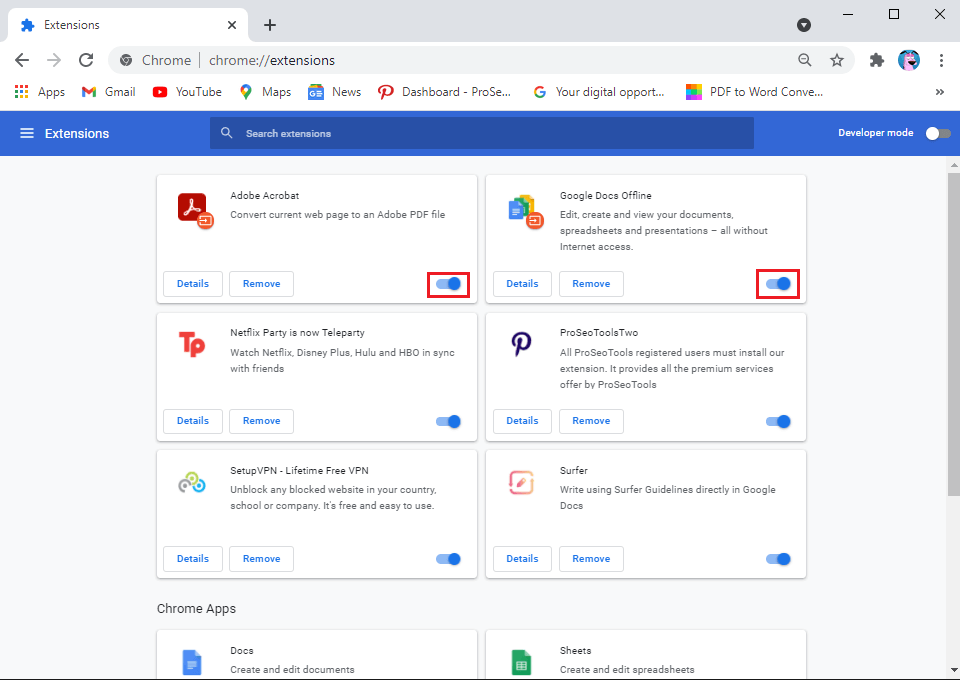
A veces, un simple reinicio del navegador web puede reparar el error de no encontrar una cámara en Google Meet en su sistema. Por lo tanto, intente salir y volver a iniciar su navegador web y luego volver a unirse a la reunión en Google Meet.
Si está utilizando la aplicación Google Meet en su dispositivo IOS o Android, puede buscar actualizaciones disponibles para corregir el error de la cámara.
Puede considerar borrar la memoria caché y los datos de navegación de su navegador para solucionar problemas de la cámara en Google Meet. Este método funciona para algunos usuarios. Siga estos pasos para este método.
1. Abra su navegador web y haga clic en los tres puntos verticales de la esquina superior derecha de la pantalla y vaya a Configuración .

2. Haga clic en Configuración y privacidad en el panel de la izquierda.
3. Haga clic en ' Borrar datos de navegación '.
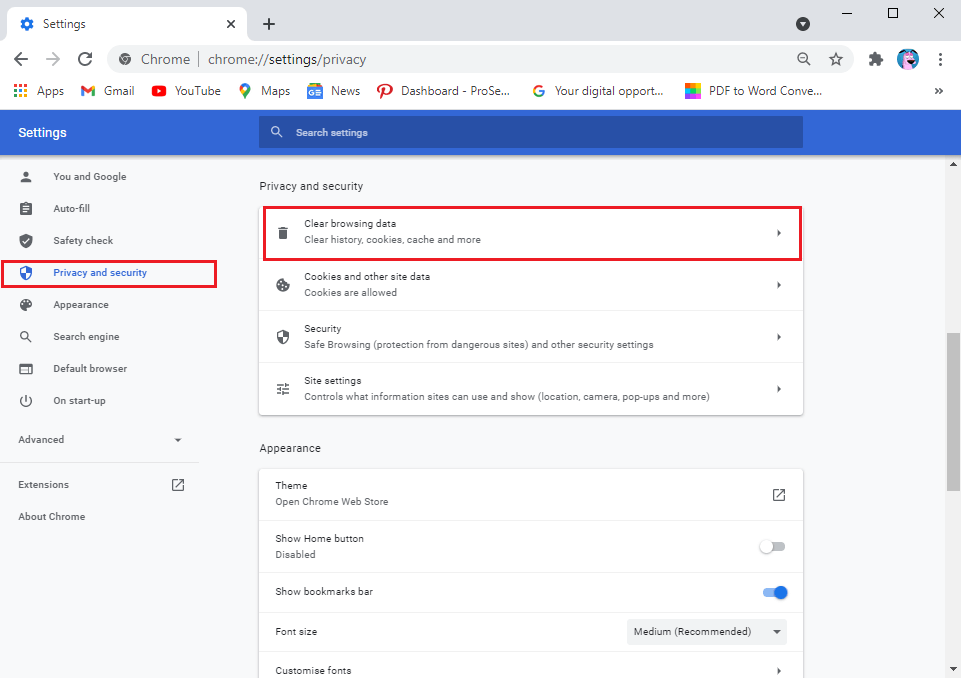
4. Ahora, puede hacer clic en la casilla de verificación junto al historial de navegación, cookies y otros datos del sitio, imágenes almacenadas en caché y archivos .
5. Finalmente, haga clic en ' Borrar datos ' en la parte inferior de la ventana.
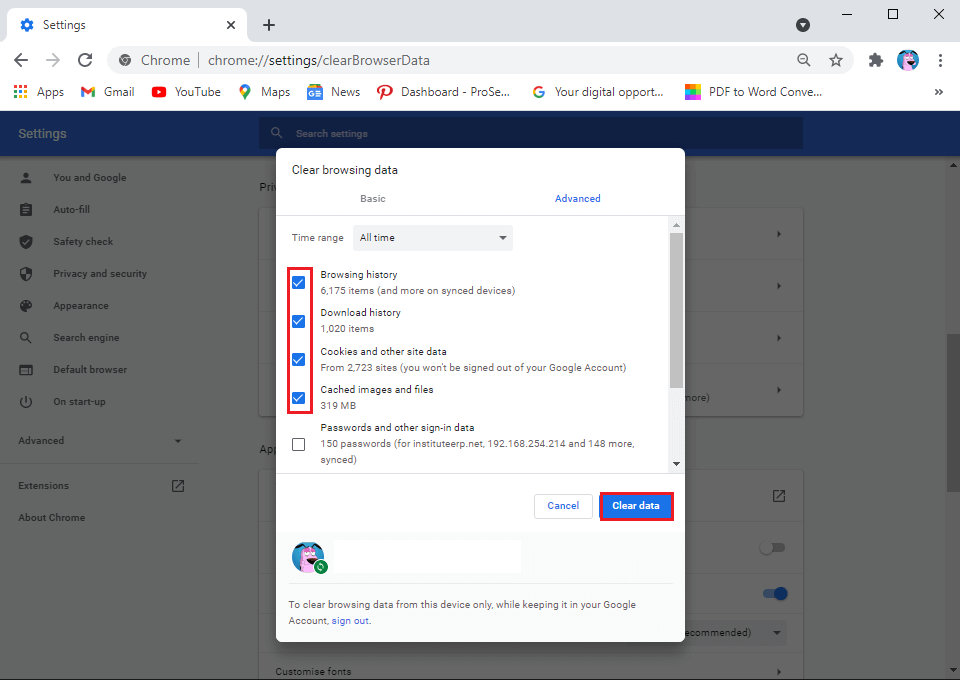
Lea también: 5 formas de arreglar la cuenta de Gmail que no recibe correos electrónicos
A veces, una conexión a Internet inestable puede ser la razón por la que su cámara no funciona en la aplicación Google Meet. Por lo tanto, verifique si tiene una conexión estable en su dispositivo. Puede verificar su velocidad de Internet a través de la aplicación de prueba de velocidad.
Si alguna otra aplicación como Zoom, Skype o Facetime está usando su cámara en segundo plano, entonces no podrá usar la cámara en Google Meet. Por lo tanto, antes de iniciar Google Meet, asegúrese de cerrar todas las demás aplicaciones en segundo plano.
Un software VPN para falsificar su ubicación puede ser útil muchas veces, pero también puede confundir a servicios como Google Meet para acceder a su configuración y puede causar problemas al conectarse con su cámara. Por lo tanto, si está utilizando cualquier plataforma VPN como NordVPN , ExpressVPN, Surfshark o cualquier otra. Entonces puede considerar apagarlo temporalmente para arreglar que la cámara de Google Meet no funcione:
Del mismo modo, puede desactivar temporalmente su antivirus y firewall en su sistema. Siga estos pasos para apagar su firewall:
1. Presione la tecla de Windows + I para abrir Configuración y haga clic en la pestaña Actualización y seguridad .

2. Seleccione Seguridad de Windows en el panel izquierdo y haga clic en Cortafuegos y protección de red .

3. Finalmente, puede hacer clic en una red de dominio, una red privada y una red pública una por una para desactivar el firewall del defensor.
Si nada le funciona, puede reiniciar su sistema o su teléfono para corregir el error de la cámara en Google Meet. A veces, un simple reinicio puede actualizar el sistema y solucionar el problema con la cámara en Google Meet. Por lo tanto, reinicie su sistema y reinicie Google Meet para verificar si su cámara funciona o no.
Entonces, estos fueron algunos métodos que puede intentar para reparar ninguna cámara encontrada en Google Meet.
Preguntas frecuentes (FAQ)
Q1. ¿Cómo soluciono No se ha encontrado ninguna cámara en Google Meet?
Para resolver los problemas de la cámara en Google Meet, verifique la configuración de su cámara si está usando una cámara web en su sistema. Si su cámara está conectada correctamente a su sistema, entonces el problema está en la configuración. Debe otorgar permiso a Google Meet para acceder a su cámara y micrófono. Para esto, diríjase a la configuración de su navegador> privacidad y seguridad> configuración del sitio> haga clic en meet.google.com> haga clic en el menú desplegable junto a la cámara y presione permitir.
Q2. ¿Cómo accedo a mi cámara en Google Meet?
Para acceder a su cámara en Google Meet, debe asegurarse de que ninguna de las aplicaciones esté usando la cámara en segundo plano. Si alguna otra aplicación como Skype, Zoom o los equipos de Microsoft está usando su cámara en segundo plano, no podrá usar la cámara en Google Meet. Además, asegúrese de otorgar permiso a Google Meet para acceder a su cámara.
Recomendado:
Esperamos que esta guía haya sido útil y que haya podido arreglar su cámara o cámara web incorporada en Google Meet . Si aún tiene alguna pregunta con respecto a este artículo, no dude en hacerla en la sección de comentarios.
En este artículo, te guiaremos sobre cómo recuperar el acceso a tu disco duro cuando falla. ¡Sigamos!
A primera vista, los AirPods parecen iguales a cualquier otro auricular inalámbrico. Pero todo cambió cuando se descubrieron algunas características poco conocidas.
Apple ha presentado iOS 26, una importante actualización con un nuevo diseño de vidrio esmerilado, experiencias más inteligentes y mejoras en aplicaciones conocidas.
Los estudiantes necesitan un tipo específico de portátil para sus estudios. No solo debe ser lo suficientemente potente como para desempeñarse bien en su especialidad, sino también lo suficientemente compacto y ligero como para llevarlo consigo todo el día.
Agregar una impresora a Windows 10 es sencillo, aunque el proceso para dispositivos con cable será diferente al de los dispositivos inalámbricos.
Como sabes, la RAM es un componente de hardware muy importante en una computadora, ya que actúa como memoria para procesar datos y es el factor que determina la velocidad de una laptop o PC. En el siguiente artículo, WebTech360 te presentará algunas maneras de detectar errores de RAM mediante software en Windows.
Los televisores inteligentes realmente han conquistado el mundo. Con tantas funciones excelentes y conectividad a Internet, la tecnología ha cambiado la forma en que vemos televisión.
Los refrigeradores son electrodomésticos familiares en los hogares. Los refrigeradores suelen tener 2 compartimentos, el compartimento frío es espacioso y tiene una luz que se enciende automáticamente cada vez que el usuario lo abre, mientras que el compartimento congelador es estrecho y no tiene luz.
Las redes Wi-Fi se ven afectadas por muchos factores más allá de los enrutadores, el ancho de banda y las interferencias, pero existen algunas formas inteligentes de mejorar su red.
Si quieres volver a iOS 16 estable en tu teléfono, aquí tienes la guía básica para desinstalar iOS 17 y pasar de iOS 17 a 16.
El yogur es un alimento maravilloso. ¿Es bueno comer yogur todos los días? Si comes yogur todos los días, ¿cómo cambiará tu cuerpo? ¡Descubrámoslo juntos!
Este artículo analiza los tipos de arroz más nutritivos y cómo maximizar los beneficios para la salud del arroz que elija.
Establecer un horario de sueño y una rutina para la hora de acostarse, cambiar el despertador y ajustar la dieta son algunas de las medidas que pueden ayudarle a dormir mejor y despertarse a tiempo por la mañana.
¡Alquiler por favor! Landlord Sim es un juego de simulación para dispositivos móviles iOS y Android. Jugarás como propietario de un complejo de apartamentos y comenzarás a alquilar un apartamento con el objetivo de mejorar el interior de tus apartamentos y prepararlos para los inquilinos.
Obtén el código del juego Bathroom Tower Defense de Roblox y canjéalo por emocionantes recompensas. Te ayudarán a mejorar o desbloquear torres con mayor daño.













